Excel數據透視表,在處理大量規范數據時,非常快速、高效、靈活,這也本人推薦大家學習的原因,我只是把這個經驗作為一個學習筆記,對他的理解也許不太準確希望大家能夠回復,大家共同學習進步。這一節我們學習關于數據透視表結構的基本概念。
這里稍稍說一下excel中字段的這個概念。其中,每一列就是一個字段,其第一個單元格內容就是字段名。
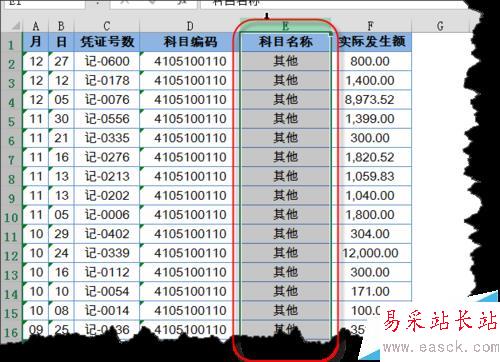
單擊數據源中的任意一個單元格,單擊【插入】選項卡后單擊【數據透視表】按鈕,會彈出的【創建數據透視表】對話框
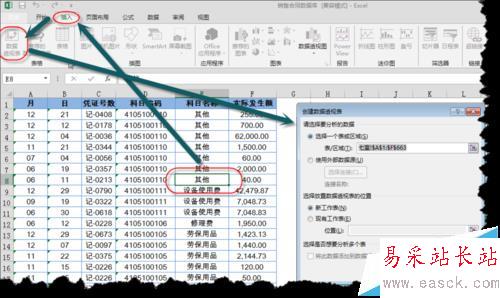
會彈出的【創建數據透視表】對話框,會自動選擇數據所在的整個區域,當然這個數據首先要完整規范。選擇放置數據透視表的位置,默認的選擇是將數據透視表作為新的工作表,【確定】后即新建一個Sheet生成一張空的數據透視表,如果選擇新建的數據透視表存放在已有的工作表,需要選擇【現有工作表】按鈕,在【位置】中確定存放位置,單擊【確定】按鈕即在指定位置生成一張空的數據透視表。我這里選擇默認的。
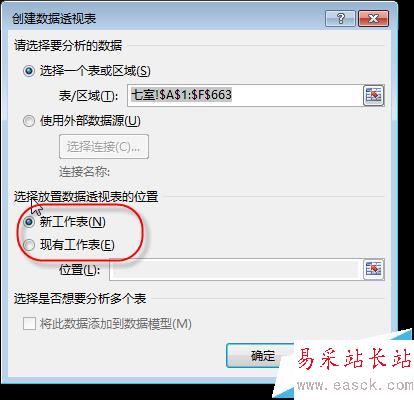
第一個概念:
行區域;數據透視表中最左面的標題,在數據透視表中被稱為行字段,對應【數據透視表字段列】表中【行】區域內的內容。我們可以拖動字段名到數據透視表中最左面,也可以在【數據透視表字段列】的【行】
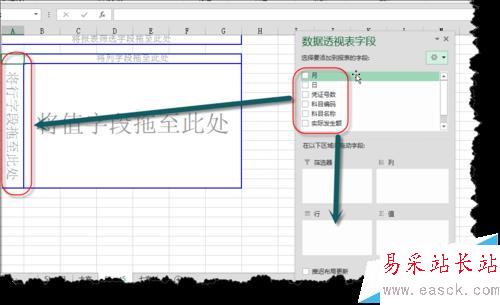
我們把“月”字段名拖動到行區域,大家看一下。月份就會以列的形式顯示出來了
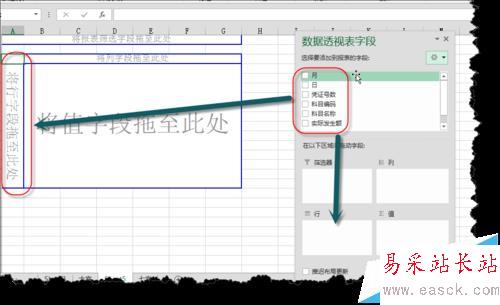
第二個概念:
列字段。數據透視表中最上面的標題,在數據透視表中被稱為列字段,對應【數據透視表字段列】表中【列】區域內的內容。我們把“月”字段名拖動到列字段,會發現月份就會以行的形式顯示出來了
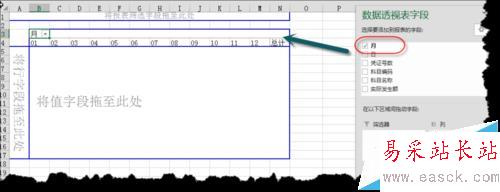
第三個概念:
篩選字段,數據透視表中最上面的標題,在數據透視表中被稱為篩選字段,對應【數據透視表字段列】表中【篩選】區域內的內容。單擊篩選字段的下拉按鈕勾選【選擇多項】,可以全部選擇也可以選擇其中的幾個字段項在數據透視表中顯示

第四個概念:
值字段 篩選字段數據透視表中的數字區域,執行計算,在數據透視表中被稱為值字段,默認數值顯示"求和項:",
新聞熱點
疑難解答